一键重装系统xp操作流程
- 分类:教程 回答于: 2022年06月23日 09:40:00
xp系统操作界面简单,对电脑配置要求低,因此还有部分网友需要重装xp系统使用.下面小编就给大家演示下重装系统xp教程方法。
系统版本:xp系统
品牌型号:华硕VivoBook14
软件版本:小白一键重装系统v2290
方法
1、下载安装好小白一键重装系统工具打开,点击选择xp系统安装。

2、等待软件下载xp系统镜像文件资料。
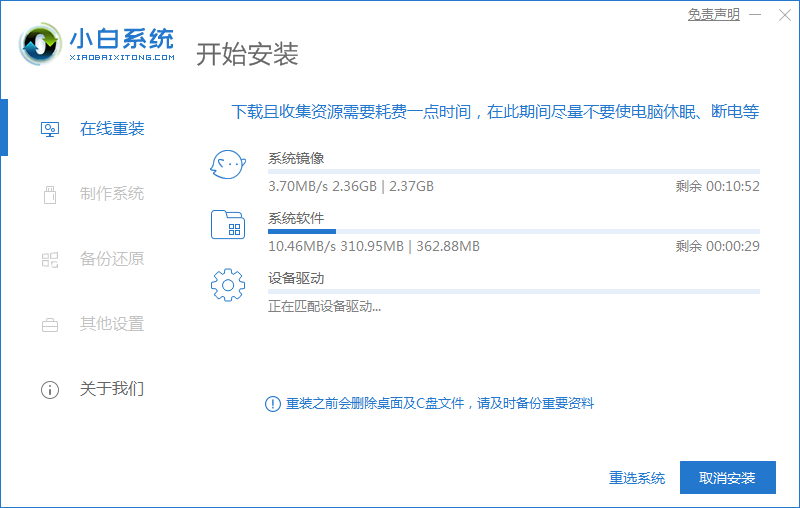
3、部署完成后,选择重启电脑。
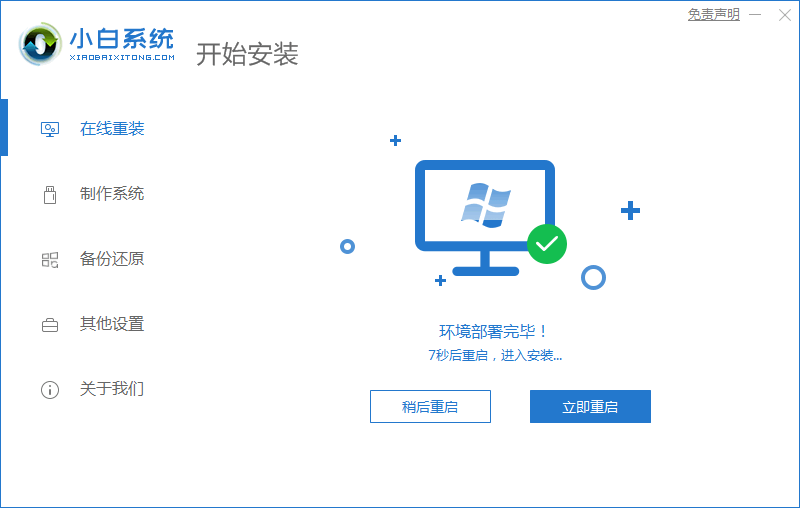
4、再开机选项界面点击第二项xiaobai-pe系统进入。
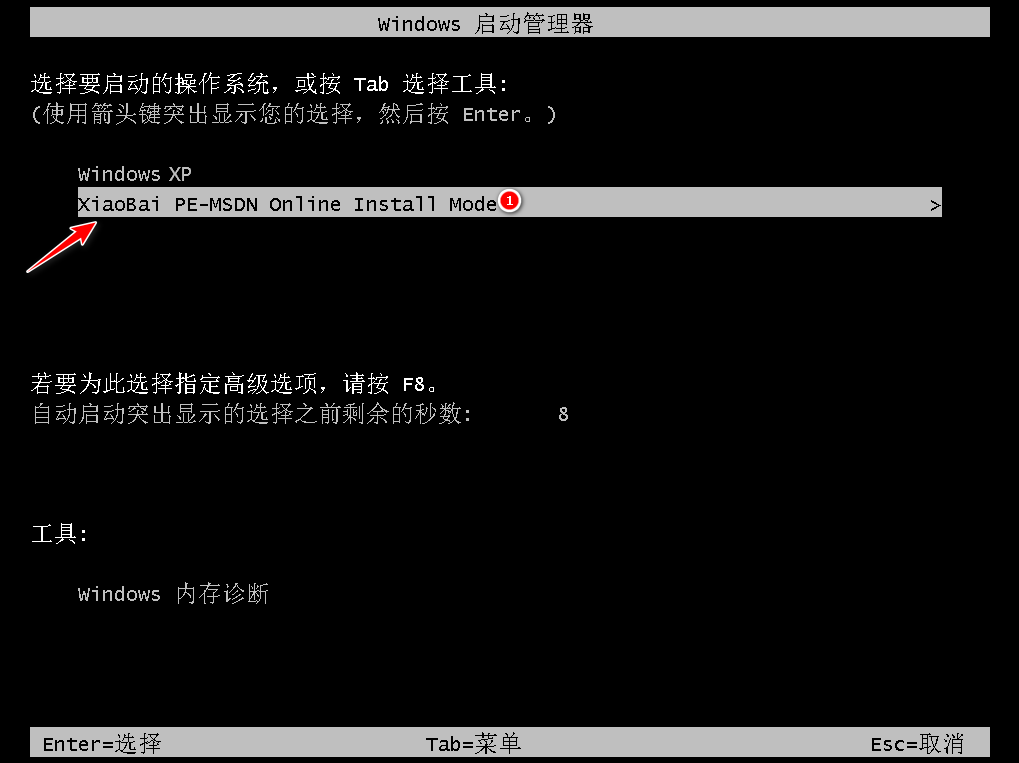
5、接着等待自动开始安装xp系统。

6、安装完成后,立即重启。
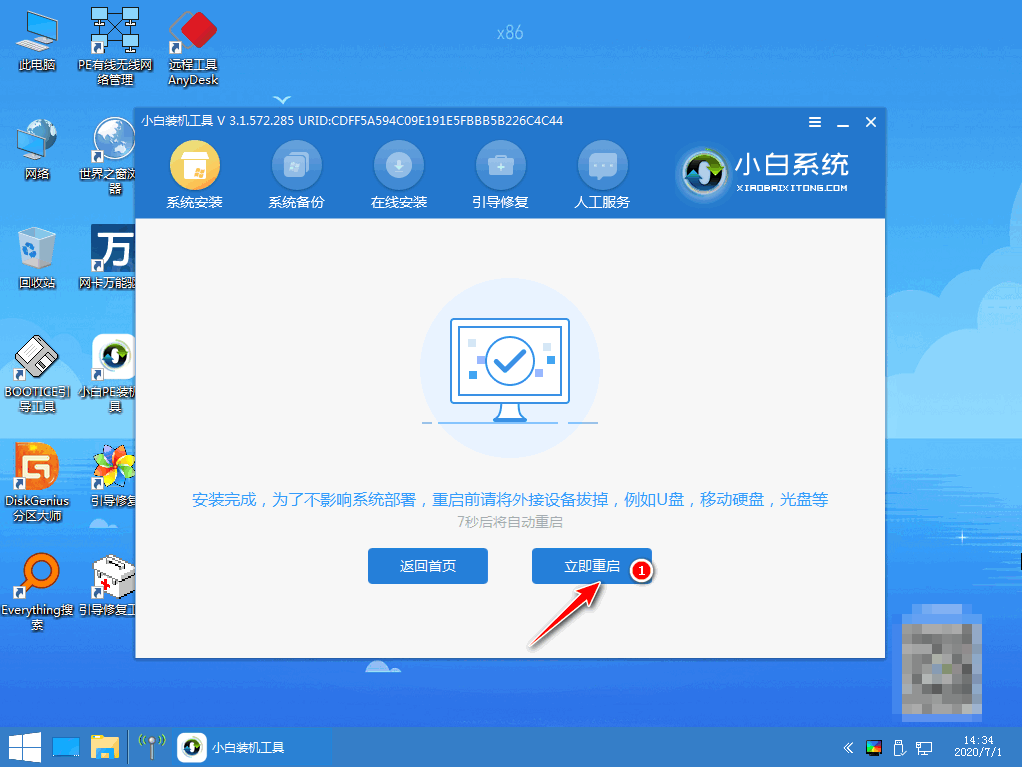
7、多次自动重启电脑后,输入密钥激活系统。
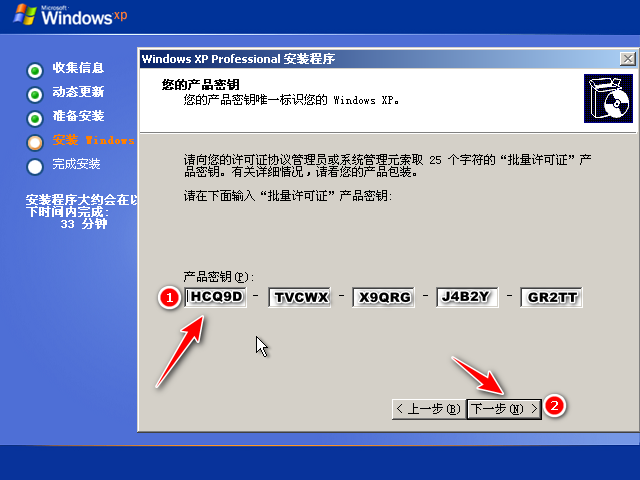
8、最后进入新系统桌面。

总结
下载安装好小白一键重装系统工具打开,点击选择xp系统安装;
等待软件下载xp系统镜像文件资料;
部署完成后,选择重启电脑;
再开机选项界面点击第二项xiaobai-pe系统进入;
接着等待自动开始安装xp系统;
安装完成后,立即重启;
多次自动重启电脑后,输入密钥激活系统;
最后进入新系统桌面。
 有用
30
有用
30


 小白系统
小白系统


 1000
1000 1000
1000 1000
1000 1000
1000 1000
1000 1000
1000 1000
1000 1000
1000 1000
1000 1000
1000猜您喜欢
- 如何重装电脑系统2022/04/20
- 网关是什么?2024/03/05
- 电脑桌面壁纸:美丽与创意的视觉盛宴..2023/12/20
- 得得一键重装系统装不了系统解决方法..2016/11/07
- 小度wifi:智能家居的无线连接利器..2023/12/15
- thinkpad笔记本专用win7系统安装教程..2017/01/15
相关推荐
- 红警:玩转红色战争!2023/12/22
- 华硕笔记本系统重装教程2016/10/27
- 超级硬盘数据恢复软件怎么用..2023/04/07
- 想知道重装系统如何分区2023/01/08
- VMware 虚拟机服务器系统安装教程..2021/01/31
- 电脑主板接线教程图解的详细介绍..2022/04/05




















 关注微信公众号
关注微信公众号





